Format nhầm ổ cứng là tình huống không phải là hiếm gặp trong khi sử dụng máy tính. Bài viết này, mình sẽ tập trung hướng dẫn các bạn cách khôi phục dữ liệu bị mất do format nhầm với tỷ lệ thành công cao và ít bị lỗi file. Ngoài ra, tốc độ cứu dữ liệu nhanh gọn và dễ sử dụng nhất cũng là tiêu chí khi mình viết bài này.
Nguyên tắc vàng trong việc cứu dữ liệu bị mất
Những nguyên tắc sau đây không chỉ áp dụng trong trường hợp lỡ format nhầm mà còn áp dụng trong tất cả các tình huống mất dữ liệu.
- Không thực hiện bất kỳ thao tác gì với ổ cứng (hay phân vùng) bị mất dữ liệu.
- Nên cứu dữ liệu ngay khi có thể
- Không lưu dữ liệu cứu được (nếu có) vào ổ cứng (hay phân vùng) bị mất dữ liệu. Cần phải chuẩn bị ổ cứng khác dung lượng đủ lớn để sẵn lưu dữ liệu cứu được vào đó.
- Chọn phương án và phần mềm cứu dữ liệu tối ưu để không mất thời gian.
Tình huống mất dữ liệu do format nhầm
Để minh họa cho bài viết này, mình sẽ thực hiện format ổ H anhdv với khoảng 24Gb dữ liệu đủ các thể loại như hình dưới.
Và đây, ổ H chẳng còn gì nữa
Khôi phục dữ liệu bị mất do format nhầm với phần mềm DiskGetor Data Recovery
Đây là phần mềm cứu dữ liệu không chỉ khi bị format nhầm tốt mà còn có ích khi ghost nhầm nữa. Nếu bạn sử dụng bộ công cụ Anhdv Boot 2018 thì phần mềm này đã có sẵn cho bạn dùng rồi nhé. Nếu thực hiện cứu dữ liệu trên Windows, thì bạn tải phần mềm Tại đây. (password: anh-dv.com).
Vì mình cần cứu dữ liệu do Format nhầm nên mình chọn Recover Formated Drive, bấm Next. Trong trường hợp cần quét sâu hơn thì chọn Full Scan and Recovery nhé.
Một thông báo xuất hiện với nội dung là đã chọn Fast Scan. Nếu không tìm thấy dữ liệu sau khi quét thì bỏ chọn ở mục Fast Scan và thực hiện lại. Chọn Ok để đồng ý. Sau đó bấm Next để tiếp tục khôi phục dữ liệu bị mất do format nhầm.
Vì đã tích chọn mục Fast Scan, nên phần mềm tìm thấy dữ liệu bị mất quá nhanh. Như hình trên bạn thấy, có 2 thư mục được tìm thấy là Root Dir và Scanned File (tức phân loại file theo định dạng). Mình nhấp chọn vào mục Root Dir thì thấy đúng dữ liệu mình tìm thấy, nên vào nhiều folder thư mục để kiểm tra xem có đủ dữ liệu bị mất không. Nếu đúng dữ liệu mình cần thì còn chờ gì nữa, chọn Recovery để lưu lại thôi.
Lưu ý quan trọng, không lưu dữ liệu lên phân vùng bị format nhầm nhé.
Và đây, dữ liệu đã được khôi phục thành công 100% và không file nào bị lỗi cả.
Khôi phục dữ liệu bị mất do format nhầm với phần mềm Active File Recovery
Active File Recovery cũng là phần mềm rất mạnh mẽ trong việc cứu dữ liệu bị mất trong nhiều tình huống khác nhau. Phần mềm này cũng có sẵn trong bộ cứu hộ Anhdv Boot 2018. Bạn có thể tải về phần mềm Active File Recovery Tại đây. Giải nén file với password anh-dv.com và chạy file FileRecovery.exe.
Chọn phân vùng (hay ổ cứng) bị format nhầm rồi chọn Supper Scan (có thể thử Quick Scan trước nếu muốn).
Chọn kiểu định dạng của phân vùng trước khi bị format nhầm (hình trên mình chọn NTFS).
Chọn sang thẻ Signatures Recognition để lựa chọn định dạng file mà bạn cần cứu. Bấm Scan để thực hiện việc cứu dữ liệu bị mấ do format nhầm.
Rất nhanh chóng, phần mềm đã tìm ra được phân vùng bị format. Bạn cần bấm tạm dừng quá trình quét (số 1 hình trên), nhấp đúp vào ổ vừa tìm được (mục 2 – H: anhdv). Giữ phím CTRL và lần lượt chọn từng folder và file cần cứu như hình trên. Sau khi chọn xong, bấm Recovery để sao lưu dữ liệu vừa cứu được.
Chọn nơi để chứa dữ liệu cứu được (không được chọn vào phân vùng bị mất dữ liệu).
Đợi quá trình khôi phục dữ liệu bị mất do format nhầm xong, và đây là thành quả:
Kết luận
Trên đây mình vừa hướng dẫn các bạn 2 cách cực nhanh để khôi phục dữ liệu bị mất do format nhầm. Mình cần nhắc lại lần nữa là không nên thao tác gì trên ổ cứng cần cứu dữ liệu. Và không được sao lưu dữ liệu cứu được lên ổ cứng (phân vùng) bị mất dữ liệu. Chúc các bạn thành công!
Nguồn: https://anh-dv.com/khoi-phuc-du-lieu/khoi-phuc-du-lieu-bi-mat-do-format-nham-ty-le-thanh-cong-cao-va-it-loi
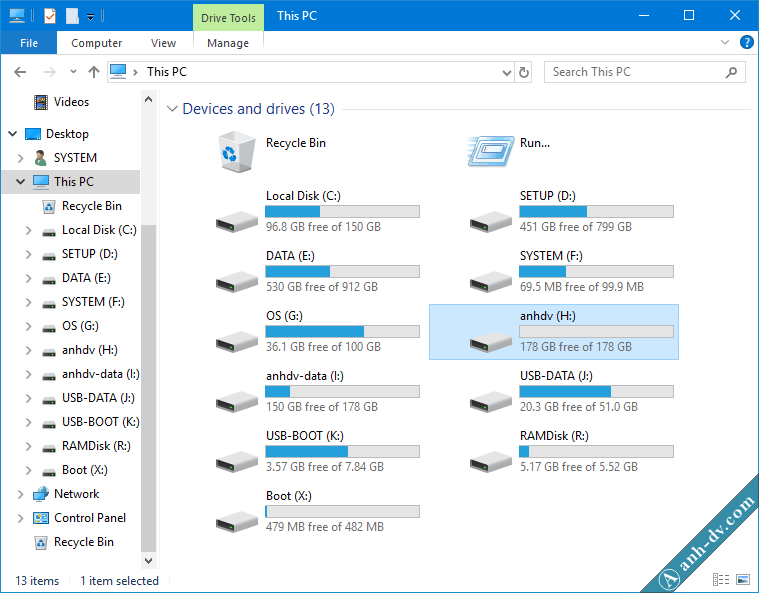

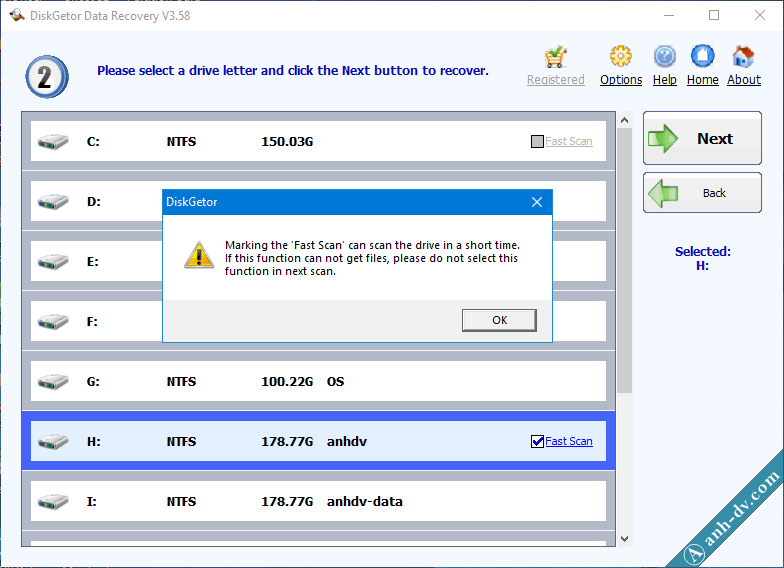
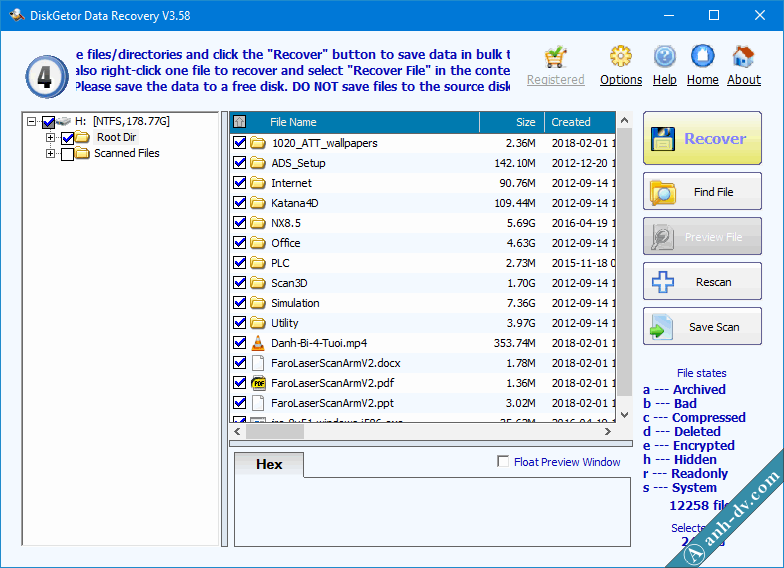

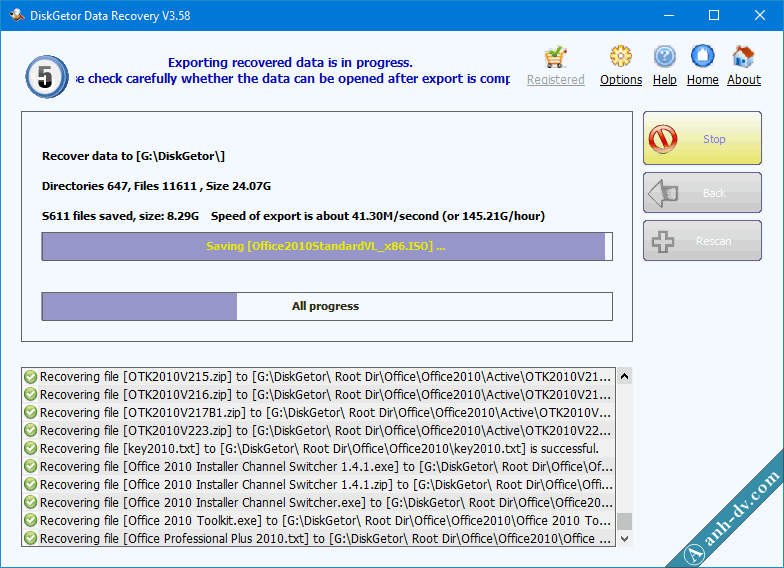
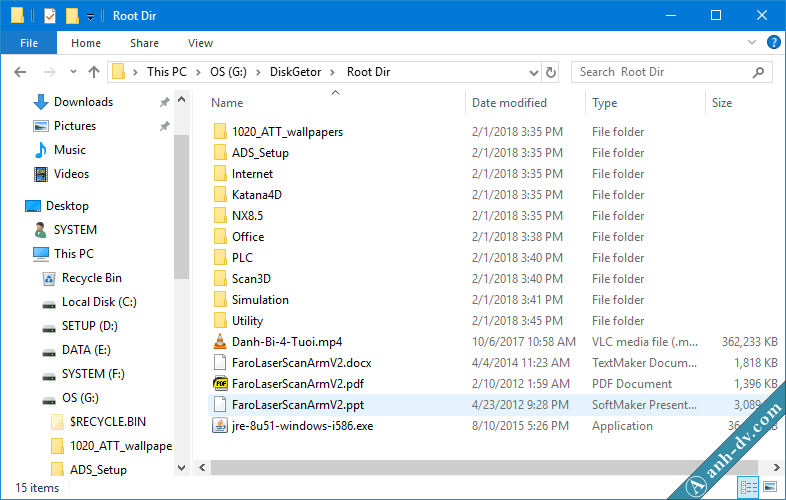
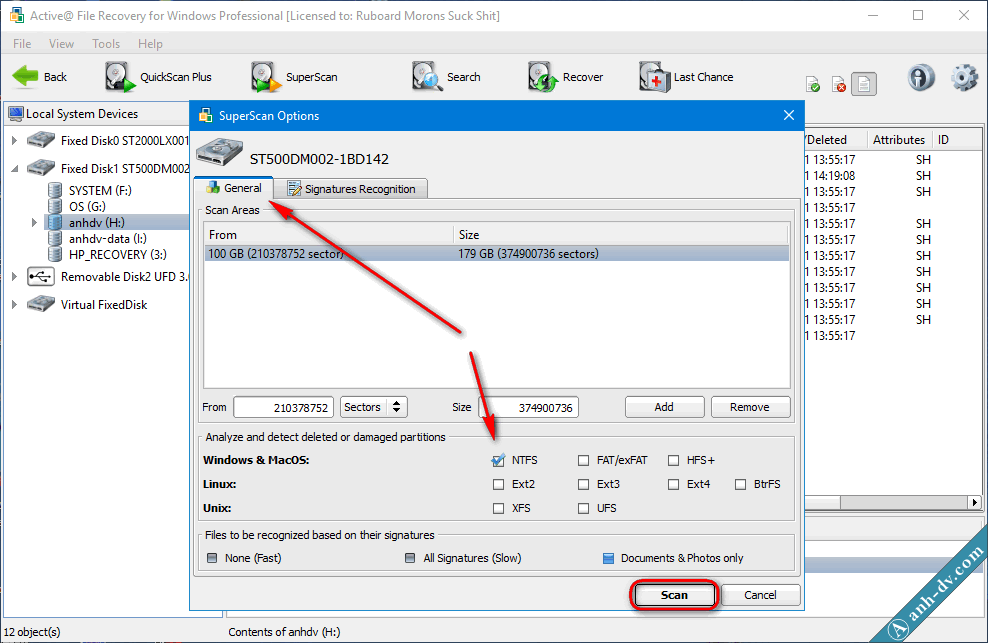
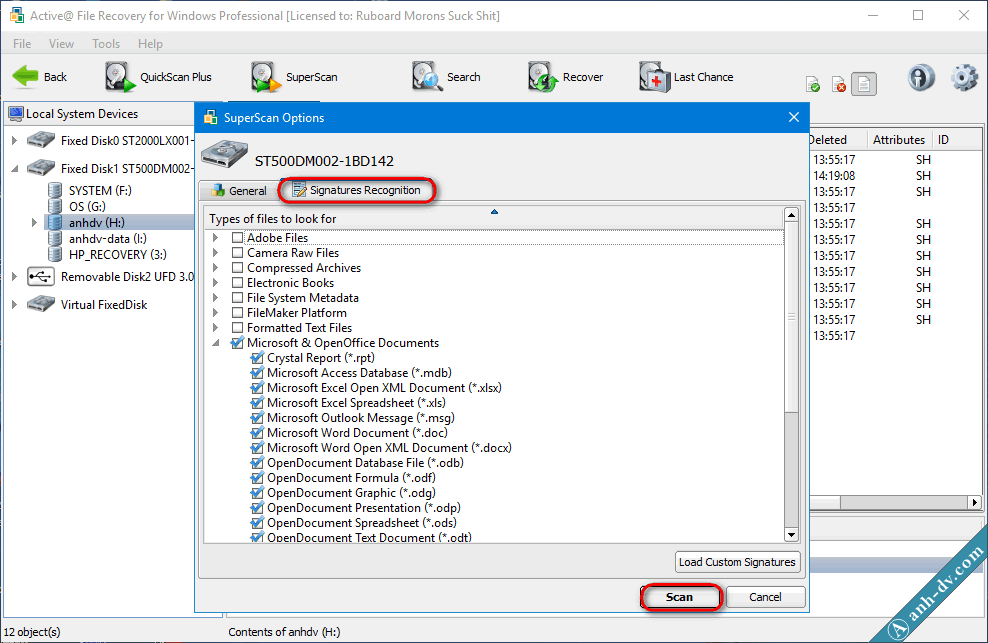
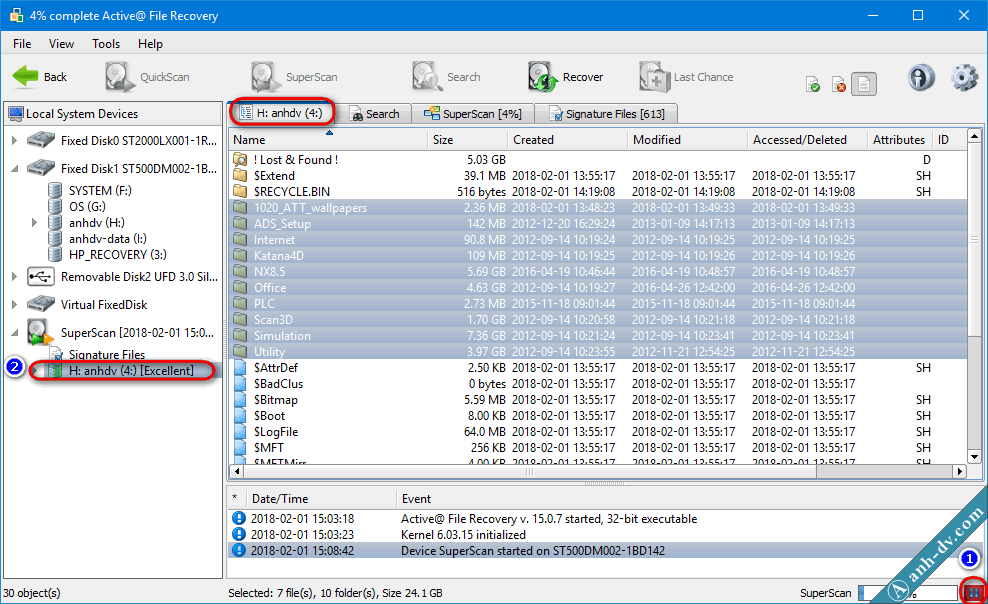
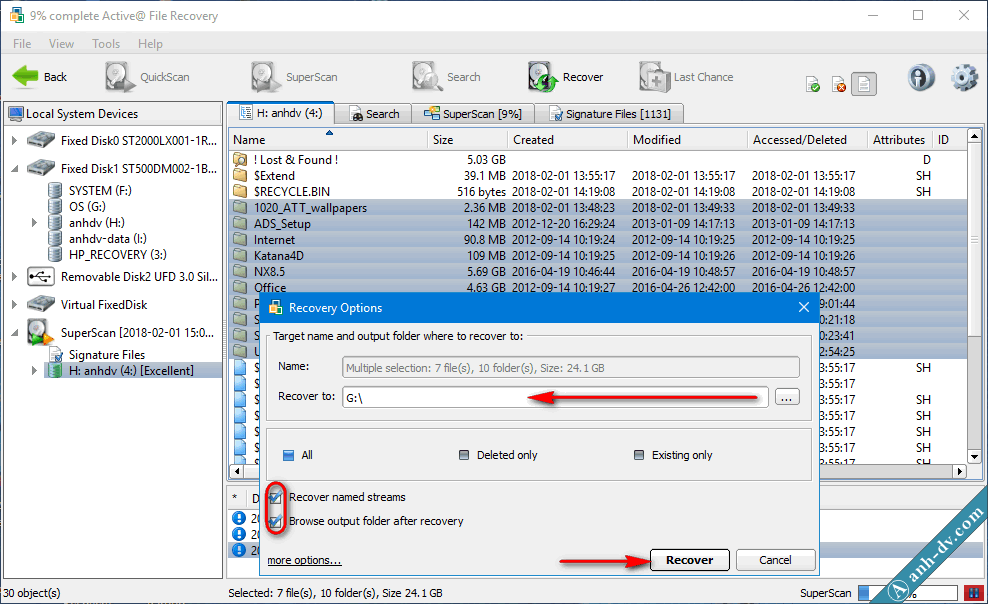
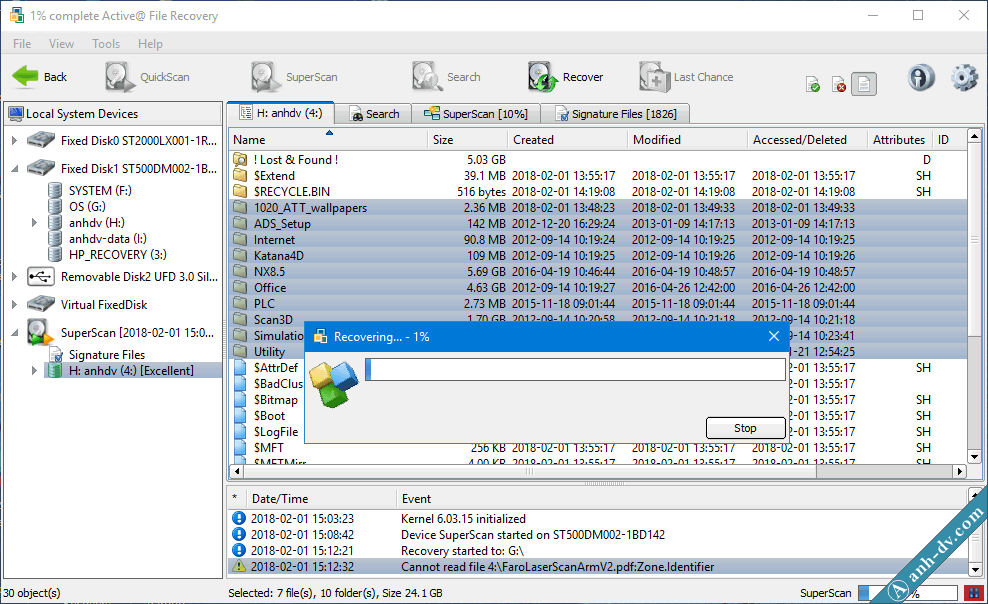
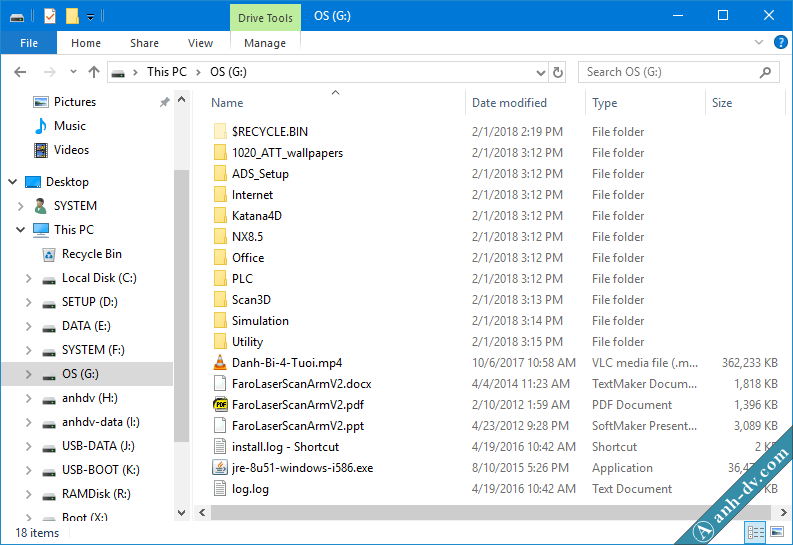
Nhận xét
Đăng nhận xét